El código de error 0x85050041 se refiere a ciertas incoherencias con la aplicación de correo de Windows 10 que pueden impedir que la aplicación se sincronice con los servidores de correo de forma regular.
No siempre tiene que ver con la aplicación en su dispositivo, ya que el error también puede generarse si hay problemas dentro del servidor de correo. Por supuesto, eso estaría más allá de tu alcance..
Sin embargo, siempre puede asegurarse de que el problema no tenga su origen en su extremo siguiendo unos sencillos pasos.
Así es como puede lidiar con el código de error 0x85050041
- Desinstalar la aplicación de correo
- Usar el Comprobador de archivos del sistema
- Deshabilitar el software de firewall y / o antivirus
- Vuelva a agregar su cuenta de correo electrónico
- Reinstalar la aplicación de correo
- Instale las últimas actualizaciones de Windows 10
- Vuelva a instalar Windows 10
1. Desinstale la aplicación de correo
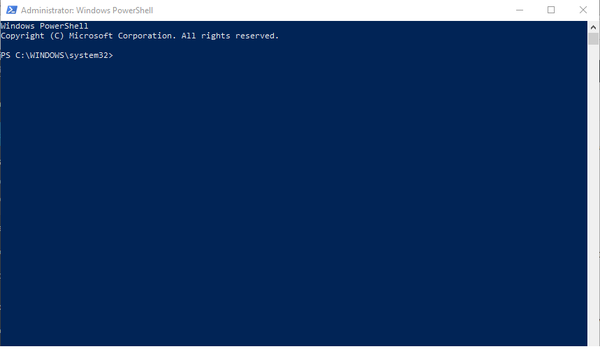
- Tipo Potencia Shell en el cuadro de búsqueda de la barra de tareas. En el resultado de la búsqueda que se muestra, haga clic derecho en Windows PowerShell y seleccione Ejecutar como administrador.
- Habrá el Control de cuentas del usuario muestra emergente ¿Quieres permitir que esta aplicación realice cambios en tu PC?? Haga clic en si.
- Alternativamente, también puede iniciar Potencia Shell presionando Windows + X y eligiendo Windows PowerShell (administrador) de la lista de opciones.
- Tipo Get-AppxPackage-AllUser en PowerShell y presione Entrar. Esto mostrará una lista de todas las aplicaciones instaladas actualmente en su dispositivo.
- Localizar windowscomunicaciónaplicaciones de la lista de aplicaciones.
- Una vez que hayas encontrado windowscomunicaciónaplicaciones, copiar el contenido en su PackageFullName sección.
- Tipo Eliminar-AppxPackage X en reemplazo de PowerShell X con todo lo que has copiado PackageFullName campo de windowscomunicaciónaplicaciones aplicación.
- prensa Entrar.
Esto eliminará la aplicación de correo predeterminada de Windows 10 de su dispositivo. Reinicia tu PC.
Tenga en cuenta que el proceso anterior también eliminará la aplicación Calendario y que ambos están agrupados. Sin embargo, lo bueno aquí es que tanto la aplicación Correo como la aplicación Calendario también se instalan simultáneamente.

Si la aplicación de correo de Microsoft aún no funciona y da errores, le recomendamos encarecidamente que cambie a una aplicación de correo de terceros que hará el trabajo aún mejor. Le sugerimos que pruebe Mailbird, una gran herramienta con un montón de funciones útiles que lo ayudarán a administrar sus correos electrónicos..

Mailbird
Este servicio de correo electrónico es la elección perfecta si Outlook le está haciendo pasar un mal rato, gracias a su abundancia de funciones y personalización.. Consíguelo gratis Visita el sitio web2. Utilice el Comprobador de archivos del sistema
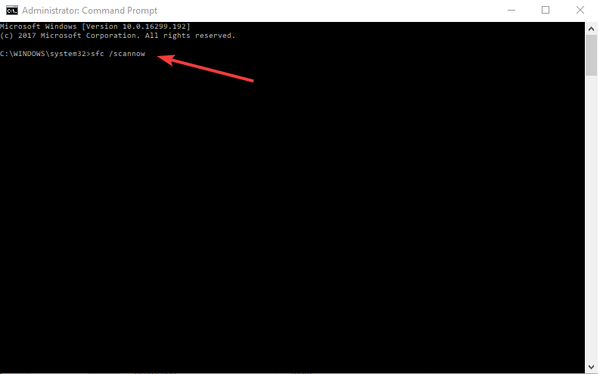
Estos son los pasos a seguir.
- Tipo Símbolo del sistema en el cuadro de búsqueda de la barra de tareas y seleccione Aplicación de escritorio de símbolo del sistema de los resultados de la búsqueda.
- Haga clic derecho en Símbolo del sistema y seleccione Ejecutar como administrador.
- En las ventanas del símbolo del sistema, escriba la frase exacta, incluidos los espacios: sfc / scannow.
El principio de funcionamiento del Comprobador de archivos de sistema integrado es bastante simple, aunque Windows lo recomienda solo para usuarios avanzados..
Para empezar, el Comprobador de archivos de sistema es una herramienta que es parte integral de Windows 10 y ayuda a detectar archivos del sistema que podrían haberse corrompido. En ese caso, el SFC no solo detecta los archivos corruptos, sino que también los repara..
El proceso tarda algún tiempo en finalizar. Además, si no hay errores, aparecerá un mensaje: 'Protección de recursos de Windows no encontró ninguna violación de integridad'.
Sin embargo, si hay problemas, aparecerá un mensaje adecuado con la mención del error encontrado. También habrá la ruta proporcionada al archivo de registro donde puede buscar más recursos sobre este.
Verifique si esto resuelve el problema. Presione en la pestaña de sincronización justo al lado de la pestaña de configuración en la aplicación Correo. Si el problema persiste, sigue leyendo.
3. Deshabilite el software de firewall y / o antivirus
A menudo se ha descubierto que el firewall de Windows predeterminado interfiere con la conexión entre su aplicación de correo y los servidores del proveedor de correo.
Aunque está lejos de ser el escenario ideal, así es como el firewall o el software antivirus podrían comenzar a comportarse. Deshabilitar los dos ayudará a determinar si ese es el caso, con los pasos correctivos adecuados a partir de entonces..
Nota: Tenga en cuenta que deshabilitar el firewall y el software antivirus es un riesgo potencial para la seguridad de su dispositivo.
Como tal, limite sus actividades en línea solo a zonas o sitios seguros mientras la protección esté inactiva y vuelva a habilitar ambos inmediatamente después de que se complete la prueba.
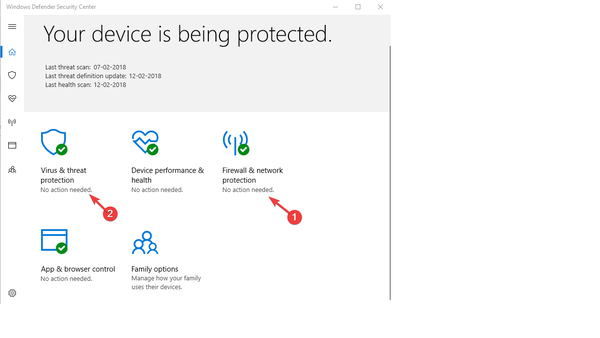
A continuación se explica cómo deshabilitar el firewall
- Tipo Centro de seguridad de Windows Defender en el cuadro de búsqueda de la barra de tareas y seleccione la aplicación del resultado de búsqueda que se muestra.
- Alternativamente, también puede hacer clic en la flecha puntiaguda superior en la barra de tareas a lo largo de la esquina inferior derecha, seguida del icono del escudo. Este último proporciona una instantánea rápida de todo el escenario de seguridad de su PC junto con el estado actual y los controles para cambiar la configuración..
- Haga clic en Protección de redes y firewall.
- Haga clic en Red de dominio y alternar el Firewall de Windows Defender desactivado.
- Habrá el mensaje de advertencia habitual Permita que esta aplicación realice cambios en su dispositivo. Haga clic en si
- Repita lo mismo para Red privada y Red pública también.
Ahora que la protección de tu firewall está desactivada, reinicia tu aplicación de correo y vuelve a sincronizar tu correo. Si el problema se ha resuelto, su cortafuegos fue el culpable. En ese caso, tendrá que desinstalar su firewall y volver a instalarlo. Hacerlo generalmente resuelve el problema.
Si no, tenemos que repetir el proceso anterior con el software antivirus..
Cómo deshabilitar el antivirus
- En el 'Centro de seguridad de Windows Defender', haga clic en 'Protección contra virus y amenazas'. Su software antivirus aparecerá aquí.
- Desactive la configuración para desactivar el antivirus.
- Como de costumbre, dé su consentimiento cuando se le solicite con el mensaje de advertencia, 'Permita que esta aplicación realice cambios en su dispositivo'.
Inicie su aplicación de correo y vuelva a sincronizar sus correos electrónicos. Compruebe si el problema está resuelto. Si es así, su antivirus ha fallado y tiene trabajo que hacer con él. Intente desinstalar y reinstalar el software antivirus para ver si eso soluciona el problema. Es posible que incluso deba ponerse en contacto con el fabricante del software y ver si hay disponible un parche para el tipo particular de problema que enfrenta. También actualice su antivirus a la última versión que pueda estar disponible. En el caso más extremo, es posible que incluso tenga que cambiar su software antivirus si el actual no ofrece una solución viable..
Sin embargo, si el error 0x85050041 persistió incluso cuando el firewall y el antivirus estaban desactivados, la solución se encuentra en otro lugar. Sigue leyendo.
4. Vuelva a agregar su cuenta de correo electrónico
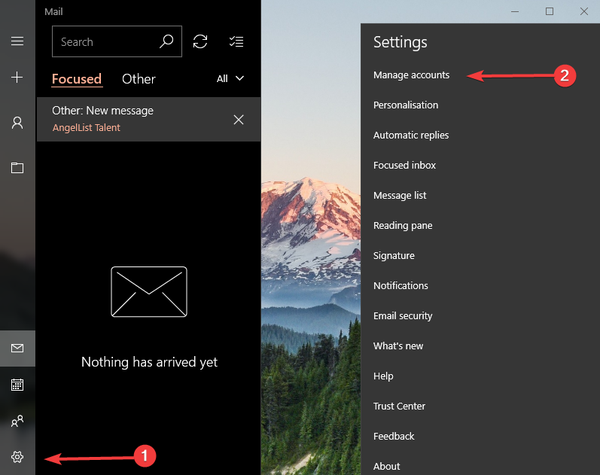
A menudo, eliminar y volver a agregar su cuenta de correo electrónico establecerá una conexión limpia e ininterrumpida entre su aplicación de correo y el servidor de correo electrónico. Aquí están los pasos.
- Haga clic en el Configuraciones en tu aplicación de correo. Se encuentra en la esquina inferior izquierda..
- Seleccione Cuentas de administración y seleccione la cuenta de correo electrónico que desea eliminar.
- En el Configuraciones de la cuenta ventana que aparece, seleccione Borrar cuenta. Esto eliminará por completo la cuenta de su dispositivo. Habrá un mensaje de advertencia antes de que se elimine la cuenta. Consentirlo.
Una vez que se haya eliminado su cuenta, así es como puede volver a agregarla.
- Haga clic en Configuraciones como antes seguido de Cuentas de administración -> Añadir cuenta.
- Siga las instrucciones en pantalla para agregar una cuenta.
Verifique si esto resuelve el problema. Si es así, está bien. Si no es así, hay otra cosa que puede hacer: desinstalar la aplicación de correo en sí y luego volver a instalar la misma..
5. Reinstale la aplicación Mail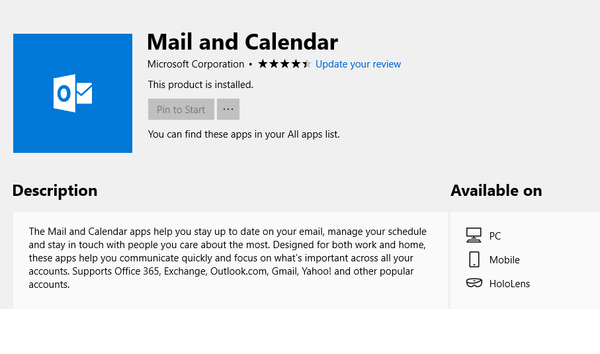
- Abierto Tienda de Windows. Simplemente puede escribir 'Tienda'en el cuadro de búsqueda de la barra de tareas si el Tienda el icono aún no está en la barra de tareas.
- Buscar 'correo'en el cuadro de búsqueda dentro de la Tienda Windows.
- Seleccione 'Correo y calendario' de las sugerencias de búsqueda.
- Sobre el 'Correo y calendario' página de la aplicación, haga clic en 'Instalar en pc'.
Una vez que se complete la instalación, configure su cuenta de correo electrónico desde cero (pasos mencionados anteriormente).
Reinicia tu dispositivo. El código de error 0x85050041 ya no debería molestarlo.
6. Instale las últimas actualizaciones de Windows 10
Si aún tiene problemas, verifique si está ejecutando la última versión de Windows 10 disponible. Si hay actualizaciones disponibles, actualice su dispositivo.
7. Vuelva a instalar Windows 10
Algunos también han informado que se deshicieron del código de error 0x85050041 al reinstalar Windows 10 nuevamente. Este debería ser tu último recurso. Hazlo solo si todos los demás pasos mencionados anteriormente fallan.
Nota del editor: Esta publicación se publicó originalmente en febrero de 2018 y desde entonces se ha renovado y actualizado en julio de 2020 para brindar frescura, precisión y exhaustividad..
- Errores de Outlook
 Friendoffriends
Friendoffriends



